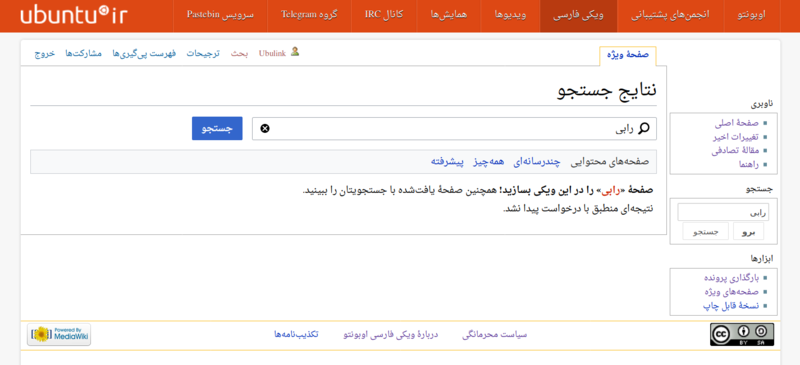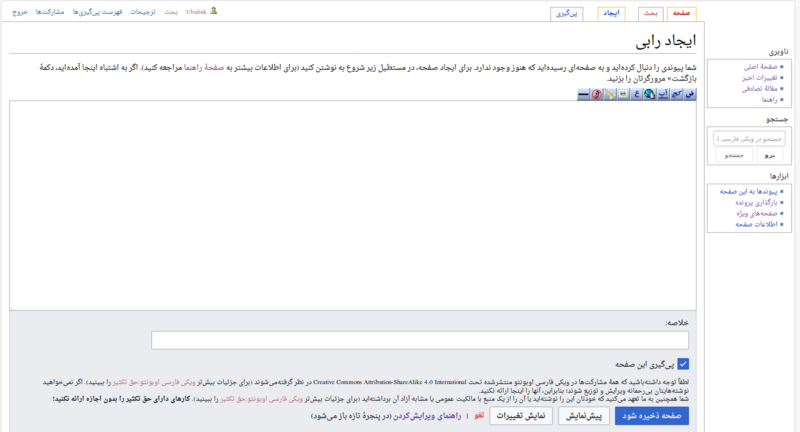چگونه ویکی نویس شویم: تفاوت بین نسخهها
| سطر ۴: | سطر ۴: | ||
شما برای استفاده از ویکی نیازی به ثبت نام ندارید ولی اگر میخواهید ویکینویس شوید و در توسعه ویکی مشارکت کنید باید ثبت نام کنید ولی اگر در انجمن اوبونتو ثبت نام کرده باشید نیازی به ثبت نام در ویکی نیست و با هم نام کاربری و رمز عبور انجمن میتوانید وارد ویکی شوید | شما برای استفاده از ویکی نیازی به ثبت نام ندارید ولی اگر میخواهید ویکینویس شوید و در توسعه ویکی مشارکت کنید باید ثبت نام کنید ولی اگر در انجمن اوبونتو ثبت نام کرده باشید نیازی به ثبت نام در ویکی نیست و با هم نام کاربری و رمز عبور انجمن میتوانید وارد ویکی شوید | ||
| + | |||
| + | |||
| + | == آشنایی با محیط ویکی == | ||
| + | |||
| + | '''اول با کلیک روی "ورود" وارد حساب کاربریتان شوید بعد از وارد شدن با موارد زیر مواجه خواهید شد ''' | ||
| + | |||
| + | #*'''اول مواردی که در بالای صفحه وجود دارد را به ترتیپ راست به چپ توضیح میدهیم''' | ||
| + | |||
| + | '''صفحه''': همین صفحهای که در آن هستیم را نشان میدهد | ||
| + | |||
| + | '''بحث''': | ||
| + | |||
| + | '''ویرایش''': برای ویرایش و تغییر در صفحههای ویکی به کار میرود (که بعد از کلیک روی آن باعث باز شدن یک ادیتور میشود که شما میتوانید تغییرات مورد نظرتان را برای آن صفحه انجام دهید و "ذخیره کردن تغییرات" را کلیک کنید تا تغییرات شما ذخیره شود) به کار میرود | ||
| + | |||
| + | '''تاریخچه''': تاریخچه ویراش صفحهها و تغییراتی که صفحهای که در آن هستید را به همراه فردی که آن تغییرات را انجام داده است را نشان میهد | ||
| + | |||
| + | '''انتقال''': | ||
| + | |||
| + | '''توقف پیگیری''': | ||
| + | |||
| + | '''متن پررنگ''' | ||
| + | |||
| + | '''نام کاربری شما''': با کلیک روی آن میتوانید صفحه کاربری خود را بسازید و درباره خودتان بنویسید | ||
| + | |||
| + | '''بحث''': | ||
| + | |||
| + | '''ترجیحات''': | ||
| + | |||
| + | '''فهرست پیگیریها''': | ||
| + | |||
| + | '''مشارکتها''': | ||
| + | |||
| + | '''خروج''': که با کیک روی آن از از حساب کابریتان در ویکی خارج میشوید | ||
| + | |||
| + | #*'''دوم مواردی که در ستون سمت راست وجود دارد''' | ||
== نوشتن یک ویکی == | == نوشتن یک ویکی == | ||
نسخهٔ ۲۱ مهر ۱۳۹۶، ساعت ۱۹:۵۰
محتویات
اول ثبت نام کنید/وارد شوید
شما برای استفاده از ویکی نیازی به ثبت نام ندارید ولی اگر میخواهید ویکینویس شوید و در توسعه ویکی مشارکت کنید باید ثبت نام کنید ولی اگر در انجمن اوبونتو ثبت نام کرده باشید نیازی به ثبت نام در ویکی نیست و با هم نام کاربری و رمز عبور انجمن میتوانید وارد ویکی شوید
آشنایی با محیط ویکی
اول با کلیک روی "ورود" وارد حساب کاربریتان شوید بعد از وارد شدن با موارد زیر مواجه خواهید شد
- اول مواردی که در بالای صفحه وجود دارد را به ترتیپ راست به چپ توضیح میدهیم
صفحه: همین صفحهای که در آن هستیم را نشان میدهد
بحث:
ویرایش: برای ویرایش و تغییر در صفحههای ویکی به کار میرود (که بعد از کلیک روی آن باعث باز شدن یک ادیتور میشود که شما میتوانید تغییرات مورد نظرتان را برای آن صفحه انجام دهید و "ذخیره کردن تغییرات" را کلیک کنید تا تغییرات شما ذخیره شود) به کار میرود
تاریخچه: تاریخچه ویراش صفحهها و تغییراتی که صفحهای که در آن هستید را به همراه فردی که آن تغییرات را انجام داده است را نشان میهد
انتقال:
توقف پیگیری:
متن پررنگ
نام کاربری شما: با کلیک روی آن میتوانید صفحه کاربری خود را بسازید و درباره خودتان بنویسید
بحث:
ترجیحات:
فهرست پیگیریها:
مشارکتها:
خروج: که با کیک روی آن از از حساب کابریتان در ویکی خارج میشوید
- دوم مواردی که در ستون سمت راست وجود دارد
نوشتن یک ویکی
بعد از وارد شدن برای نوشتن یک ویکی در کادر جستجوی سمت چپ اسم موضوعی را که میخواهید درباره آن مطلب بنویسید وارد کنید اگر کسی قبلا آن صفحه را ایجاد کرده باشد اسم آن موضوع (و موضوعهایی که با آن کلمه شروع شده باشند) را نشان میدهد و اگر موضوعی ایجاد نشده باشد فقط عبارت "صفحههای دربردارنده..." را نشان میدهد که با زدن کلید اینتر یا دکمه برو به ان صفحه میروید مثلا ما میخواهیم موضوع(صفحه) "رابی" (با زبان برنامهنویسی روبی اشتباه شود این فقط یک مثال است) را بنویسیم بعد از نوشتن کلمه "رابی" و زدن اینتر یا دکمه برو با صفحه زیر مواجهه میشویم
همانطور که خودش گفته است با کیک کردن روی کلمه "رابی" به صفحه زیر میرویم و یک ادیتور برای ما باز میشود که میتوانیم صفحه "رابی" را بسازیم
با نوشتن مطلب مورد نظر در این ادیتور و زدن روی
![]() صفحه شما ساخته میشود شما میتوانید قبل از این کار با انتخاب
صفحه شما ساخته میشود شما میتوانید قبل از این کار با انتخاب ![]() نمایش از صفحهای که میخواهید بسازید ببینید و در صورت نیاز به تغییر صفحه تغییرات مورد نیاز را بدهید بعد صفحه را ذخیره کنید
نمایش از صفحهای که میخواهید بسازید ببینید و در صورت نیاز به تغییر صفحه تغییرات مورد نیاز را بدهید بعد صفحه را ذخیره کنید
چطور یک ویکی استاندارد بسازیم
برای این که یک صفحه ویکی استاندارد بسازید باید یا کدهای ویکی اشنا یاشید در این ادیتور یک نوار ابزار به شکل زیر وجود دارد با استفاده از این نوار ابزار نوشتن یک ویکی استاندارد راحتتر است. ونیازی به حفظ بودن کدها نیست. اما فقط تعدادی از این کدها(9 کد) از طریق این نوار ابزار قابل استفاده است
کاربرد و کدهای این ابزار یه این صورت هستند:
"متن پررنگ" : که کد ان بصورت '''متن پررنگ''' است که هر چه بجای عبارت "متن پر رنگ" نوشته شود بصورت پر رنگ یا ضخیم نوشته میشود
"متن مورب" : که کد ان بصورت ''متن مورب'' است که هر چه بجای عبارت "متن مورب" نوشته شود بصورت کج یا مورب نوشته میشود
"پیوند درونی" : که کد ان بصورت "[[عنوان پیوند]]" است که هر چه بجای عبارت "متن پیوند" نوشته شود به صفحهای در همین سایت ویکی لینک داده میشود و به صورت آبی رنگ نمایش داده میشود مثل اوبونتو
"پیوند به بیرون" : که کد ان بصورت "[http://www.example.com عنوان پیوند]" است که اگر بخواهیم آدرس یک صفحه وب را لینک بدهیم از آن استفاده میکنیم که بجای "عنوان پیوند" نام وبسایت یا توضیح ان و به جای "http://www.example.com" ادرس صفحه وب را مینویسم البته عبارت "//:http" را در ابتدای ان فراموش نکنید برای مثال وبسایت اوبونتو فارسی (www.ubuntu.ir) به این صورت "[https://ubuntu.ir اوبونتو فارسی]" اوبونتو فارسی لینک داده میشود
"عنوان سطح" : که برای درست کردن عنوان استفاده میشود که کد آن به صورت "== متن عنوان ==" است بطور مثال در این صفحه عبارتهای: "اول ثبت نام کنید/وارد شوید" "نوشتن یک ویکی" "چطور یک ویکی استاندارد بسازیم" هر کدام یک عنوان هستند که با کد " == متن عنوان == " ساخته شدهاند
"تصویر داخل متن" : که کد آن بهصورت "[[پرونده:Example.jpg]]" است برای گذاشتن یک تصویر در صفحه به کار میرود قبل از گذاشتن تصویر باید از ستون سمت چب ویکی با استفاده از لینک "بارگذاری پرونده" تصویر مورد نظر خود را اپلود کنید بعد اسم فایل را به جای عبارت "Example.jpg" قرار دهید. تمام تصاویری که در این صفحه گذاشته شدهاند به این روش ایجاد شدهاند
"پیوند پرونده" : که کد آن به صورت "[[مدیا:Example.ogg]]" است که برای گذاشتن لینک یک فایل یا پرونده استفاده میشود و همانند "تصویر داخل متن" باید ابتدا فایل مورد نظر خود را اپلود کنید بعد اسم فایل را به جای عبارت "Example.ogg" قرار دهید.مثال مدیا:[[مدیا:Blender 268a 800px-Welcome Screen.png
]]

"نادیده گرفتن قالب بندی ویکی" : که کد آن بهصورت "<nowiki>متن قالببندینشده اینجا وارد شود است </nowiki>" هر متن عبارت یا کارکتری که بجای "متن قالببندینشده اینجا وارد شود" نوشته شود ویکی ان را به همان صورت نشان میدهد به طور مثال اگر شما در ادیتور ویکی عبارت "متن پر رنگ" را استفاده کنید در حالت ویکی ان را به صورت متن پررنگ نشان می دهد ولی اگر از این کد استفاده شود(داخل این کد نوشته شود) به همان صورت متن قالببندینشده اینجا وارد شود که نوشته شده نمایش داده میشود
"خط افقی" : که کد آن به صورت ---- است که برای کشیدن خط افقی استفاده میشود. بهتر است از خط افقی کمتر اسفاده شود
دیگر کدهای استفاده شده در ویکی
"رده" : که کد آن بصورت "[[رده: نام رده]]" است "رده" چیزی شبیه پوشه بندی در رایانه شماست شما برای دستهبندی مطالب ویکی استفاده میشود شما برای اینکه دستهبندی مناسبی داشته باشند باید صفحهای که ایجاد میکنید حداقل در یک رده قرار دهید البته میتوانید از چند رده هم استفاده کنید برای استفاده از رده کد آن را در اخر متن صفحهای که ایجاد کردهاید قرار دهید مثلا ما فرض میکنیم رابی یک نرمافزار است پس ما "[[رده:نرمافزار]]" را به آخر صفحه اضافه میکنیم
"تغییر_مسیر" : که کد آن بصورت "تغییر_مسیر [[اوبونتو]]" است که برای تغییر مسیر یک صفحه به صفحه دیگر استفاده میشود مثلا "رابی" بهصورت "Rabi" هم نوشته میشود حال اگر کسی "Rabi را در ویکی جستجو کند با یک صفحه خالی مواجه میشود برای رفع این مشکل نیازی نیست ما همین مطالب را در صفحه "Rabi" بنویسم فقط کافیست همانطور که صفحه "رابی" را ایجاد کردیم صفحه "Rabi" را نیز ایجاد کنیم و فقط عبارت "#تغییر_مسیر [[رابی]]" را در آن بنویسم در این صورت اگر کسی به صفحه "Rabi" برود بطور مثال با چنین صفحهای مواجه میشود مثل: ubuntu